המר, ערוך ודחוס סרטונים/שמע ב-1000+ פורמטים באיכות גבוהה.
מדריך למתחילים לדחיסת וידאו קלה של HandBrake
HandBrake הוא כלי קוד פתוח פופולרי הידוע ביכולתו לדחוס ולהמיר סרטונים ביעילות. עם זאת, אם אתם חדשים בתוכנה, הניווט בתכונות שלה עשוי להיראות מעט מכריע. מדריך זה ידריך אתכם כיצד להשתמש ב-HandBrake כמדחס וידאו, יחקור את הביצועים שלו ויציג אלטרנטיבה עבור אלו המעדיפים גישה ידידותית יותר למשתמש. המשיכו לקרוא כדי למצוא את השיטה הטובה ביותר לצרכים שלכם!
רשימת מדריכים
האם ניתן להשתמש ב-HandBrake כמדחס וידאו? כיצד להשתמש ב-HandBrake כמדחס וידאו כיצד HandBrake מתפקד כמדחס וידאו האלטרנטיבה הטובה ביותר למדחס וידאו HandBrakeהאם ניתן להשתמש ב-HandBrake כמדחס וידאו?
אם אתם תוהים האם ניתן להשתמש ב-HandBrake כמדחס וידאו, התשובה הקצרה היא כן. ניתן להשתמש ב-HandBrake כמדחס וידאו יעיל. למרות שהוא ידוע בעיקר כמקודד וידאו, הוא מציע גם יכולות דחיסה עוצמתיות, המאפשרות למשתמשים להקטין את גודל הקבצים מבלי לפגוע משמעותית באיכות.
HandBrake משיג דחיסה בכך שהוא מאפשר למשתמשים להתאים הגדרות כגון קצב סיביות, רזולוציה, קצב פריימים וקביעות קידוד קבועות מראש. על ידי בחירת קודק וידאו יעיל, משתמשים יכולים להפחית משמעותית את גודל הקבצים תוך שמירה על איכות ויזואלית טובה.
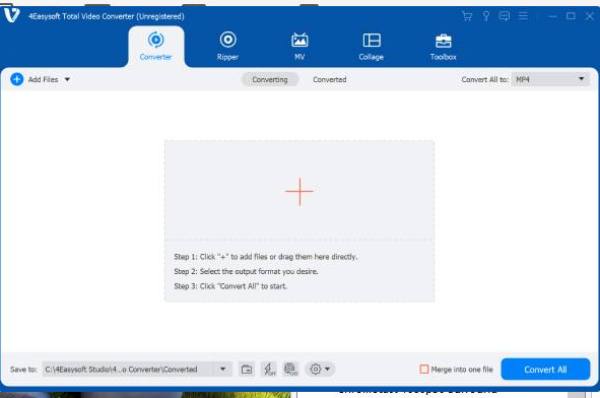
עם זאת, תהליך הדחיסה של HandBrake דורש ידע טכני מסוים, מכיוון שמשתמשים חייבים להגדיר הגדרות באופן ידני. אם אתם מחפשים דרך חינמית ואמינה לדחוס סרטונים, HandBrake היא בחירה מוצקה, אך ייתכן שהיא אינה הכלי הידידותי ביותר למתחילים.
כיצד להשתמש ב-HandBrake כמדחס וידאו
לַמרוֹת שימוש ב-HandBrake כדי לדחוס סרטונים נשמע כמו משימה מסובכת, אבל למעשה יכולה להיות משימה קלה מאוד כשיודעים את השלבים הנכונים. HandBrake מציע מגוון אפשרויות שעשויות להיראות מכריעות בהתחלה, אבל עם ההדרכה הנכונה, תוכלו לשלוט במהירות בתהליך ולהשיג תוצאות דחיסה מצוינות. אם אתם עדיין לא בטוחים כיצד להשתמש ב-HandBrake ביעילות כמדחס וידאו, אל דאגה, פשוט עקבו אחר ההוראות שלב אחר שלב להלן ותוכלו להקטין את גודל קבצי הווידאו שלכם:
שלב 1הפעל את HandBrake ולחץ על כפתור "קובץ" כדי לייבא את הסרטון לדחיסה על ידי לחיצה על כפתור "בחירת מקור".
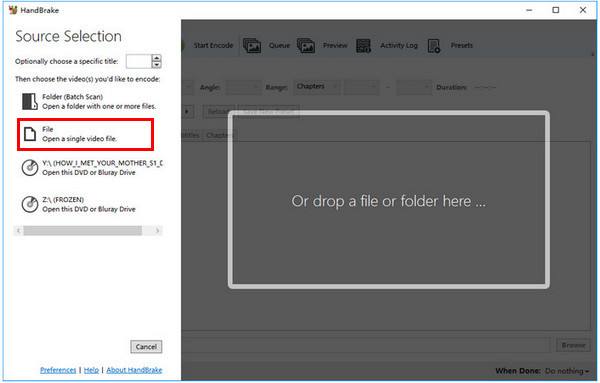
שלב 2תחת הכרטיסייה "הגדרות פלט", לחצו על כפתור "מיכל" ולאחר מכן על כפתור "קובץ MP4". לחצו על כפתור "מותאם לאינטרנט".

שלב 3תחת לשונית "וידאו", לחצו על כפתור "קודק וידאו". לחצו על כפתור "H.264 (X264)". כעת, לחצו על כפתור "התחל" כדי לדחוס את הסרטון.

כיצד HandBrake מתפקד כמדחס וידאו
HandBrake נחשב באופן נרחב ככלי דחיסת וידאו אמין ויעיל, אך כיצד הוא מתפקד בפועל? כדי להבין את יכולותיו במלואן, יש צורך לנתח את נקודות החוזק והמגבלות שלו בפירוט. סעיף זה מפרט את ביצועי דחיסת הווידאו של HandBrake על סמך מספר היבטים מרכזיים, כולל יעילות דחיסה, אפשרויות התאמה אישית, עיבוד אצווה ואובדן איכות פוטנציאלי. על ידי בחינת גורמים אלה, תוכלו לקבוע האם HandBrake מתאים לצורכי דחיסת הווידאו שלכם:
• יעילות דחיסה – HandBrake מאפשר למשתמשים להפחית משמעותית את גודל קבצי הווידאו על ידי התאמת רכיבי codec, קצב סיביות ורזולוציות של וידאו. באמצעות דחיסת H.265 (HEVC), הוא משיג יחסי דחיסה טובים יותר מאשר H.264 תוך שמירה על איכות ויזואלית גבוהה.
• אפשרויות התאמה אישית – למשתמשים יש שליטה מלאה על הגדרות הדחיסה, כולל קצב פריימים, קצב סיביות, רזולוציה ואיכות שמע. רמת התאמה אישית זו מבטיחה שסרטונים נדחסים בהתאם לצרכים ספציפיים, בין אם לאחסון, סטרימינג או שיתוף.
• עיבוד אצווה – HandBrake תומך בדחיסת וידאו בקבוצות, מה שמאפשר למשתמשים לדחוס קבצים מרובים בו זמנית. זה שימושי במיוחד עבור יוצרי תוכן או אנשי מקצוע שעובדים עם ספריות וידאו גדולות.
• אובדן איכות – בעוד ש-HandBrake שואף לשמור על איכות הווידאו, דחיסה מוגזמת עלולה להוביל לפגיעה נראית לעין, כגון טשטוש או פיקסלים. על המשתמשים למצוא את האיזון הנכון בין גודל הקובץ לאיכות.
האלטרנטיבה הטובה ביותר למדחס וידאו HandBrake
בעוד ש-HandBrake הוא מדחס וידאו חינמי וחזק, ייתכן שהוא אינו הבחירה הקלה ביותר למתחילים עקב ההתקנה הטכנית שלו וחוסר התמיכה המובנית בפורמטים עבור קבצים מסוימים. אם אתם מחפשים אלטרנטיבה ידידותית יותר למשתמש אך יעילה יותר, 4Easysoft Total Video Converter זוהי בחירה מצוינת. היא מציעה תהליך דחיסה יעיל שמקל על משתמשים מכל הרמות להפחית את גודל קובץ הווידאו מבלי להתפשר על האיכות.

בניגוד ל-HandBrake, הדורש התאמות ידניות, 4Easysoft Total Video Converter מציע אפשרויות דחיסה מוגדרות מראש כדי לעזור לך לבצע אופטימיזציה מהירה של סרטונים עבור פלטפורמות שונות, כולל YouTube, Facebook ומכשירים ניידים. הוא תומך במגוון רחב של פורמטים של קבצים מעבר למה ש-HandBrake מציע, כולל MP4, MKV, AVI, MOV ואפילו... סרט 4K סרטונים.

מספק יותר אפשרויות פורמט קובץ פלט מאשר HandBrake.
דחיסת סרטונים ישירות לפורמט הקובץ של פלטפורמה מסוימת.
ערוך את הסרטונים הדחוסים לפני שמירתם לקבלת תוצאות טובות יותר.
תמיכה בדחיסת אצווה של קבצי הווידאו שלך כדי לחסוך זמן.
100% Secure
100% Secure
שלב 1הפעילו את 4Easysoft Total Video Converter ולחצו על כפתור "Toolbox". לאחר מכן, לחצו על כפתור "Video Compressor".

שלב 2לחץ על כפתור "הוסף" כדי לייבא את קבצי הווידאו שלך לצורך דחיסה.

שלב 3לפני דחיסת קובץ הווידאו, התאימו את הפרמטרים לצרכים שלכם. לאחר מכן, לחצו על כפתור "דחיסה".

סיכום
HandBrake הוא מדחס וידאו רב עוצמה וחינמי המציע הגדרות מתקדמות עבור אלו הזקוקים לשליטה מדויקת בדחיסת וידאו. עם זאת, מורכבותו עשויה לא להתאים לכולם, במיוחד למתחילים. אם אתם מחפשים פתרון קל ורב-תכליתי יותר, 4Easysoft Total Video Converter מספק ממשק ידידותי למשתמש, עיבוד אצווה ותמיכה בפורמטים רחבים יותר לדחיסת וידאו חלקה.
100% Secure
100% Secure



